Main Netflix di Linux dengan Firefox

- 2701
- 805
- Wendell Shields
Pengenalan
Netflix dan Linux mempunyai masa lalu yang agak bermasalah. Selama bertahun -tahun, Netflix secara aktif menyekat pengguna Linux. Baru -baru ini, sokongan untuk Google Chrome telah ditambah. Walau bagaimanapun, pengguna Firefox telah beruntung sehingga baru -baru ini. Sehingga Firefox 49, pilihan menggunakan DRM Google dari pelayar Chrome untuk memainkan kandungan DRM telah dibuat secara pilihan untuk pengguna Firefox. Ini telah memungkinkan untuk menonton Netflix, dan berpotensi perkhidmatan streaming DRM yang lain, menggunakan Firefox dan tanpa memasang Google Chrome. Apa yang lebih baik, DRM boleh dimatikan apabila anda selesai menonton.

Sebelum anda meneruskan, pastikan anda mempunyai sekurang -kurangnya Firefox 49. Kebanyakan pengagihan mempunyai versi semasa Firefox yang terdapat di repositori mereka. Untuk memeriksa versi Firefox yang anda miliki, klik pada menu hamburger (tiga baris) di sebelah kanan atas tetingkap. Ke arah bahagian bawah menu yang dibuka, ada ikon tanda tanya. Klik yang diikuti oleh "Mengenai Firefox" pada menu baru yang dihasilkan. Sekiranya anda tidak dapat memilikinya, anda masih boleh memuat turun versi "binari dalam folder," secara langsung dari Mozilla.
Membolehkan DRM

Buka Firefox dan klik pada menu hamburger lagi. Kali ini, klik "Keutamaan."Di bawah menu" Keutamaan ", navigasi ke" Kandungan "di sebelah kiri. Pilihan pertama di bawah "Kandungan" harus dibaca, "Main Kandungan DRM."Klik kotak semak yang disertakan.
Mendapatkan penukar ejen
Langkah ini dan langkah berikut mungkin tidak diperlukan pada masa akan datang. Malangnya, sekarang, Netflix masih tidak berfungsi secara rasmi pada pelayar Linux selain Google Chrome. Walau bagaimanapun, mudah untuk menipu Netflix untuk berfikir bahawa anda menggunakan Chrome.
Untuk menipu Netflix, dan mana-mana laman web lain, memikirkan bahawa anda menggunakan Chrome, anda memerlukan tambahan. Terdapat banyak pilihan untuk ini. Yang disediakan dengan panduan ini diuji dan berfungsi dengan baik. Anda boleh memilih yang lain, jika anda suka.
Kepala ke halaman di bawah dan klik "Tambah ke Firefox."Apabila diminta, klik" Pasang."
https: // addons.Mozilla.org/en-us/firefox/addon/rawak-agen-spoofer/?src = cari
Menetapkan ejen
Sekarang bahawa spoofer ejen rawak dipasang, anda harus melihat ikonnya bersama-sama dengan tambahan lain yang anda pasang di menu firefox. Klik pada ikon itu.
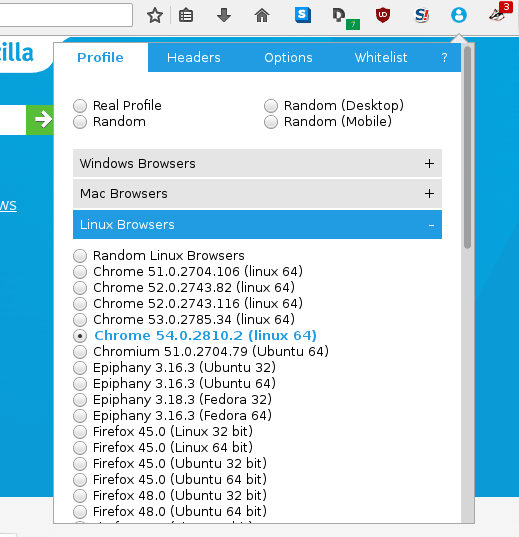
Menu akan muncul dengan empat butang radio di bahagian atas dan timbunan menu di bawahnya. Klik pada menu yang dilabelkan, "Pelayar Linux."Itu akan berkembang untuk mendedahkan penyenaraian pelayar web linux. Pilih versi terbaru Google Chrome yang ada. Anda mungkin akan menerima pemberitahuan pop timbul yang menyatakan bahawa penyemak imbas telah dihidupkan ke Chrome. Sekarang, semua laman web yang anda lawati akan melihat penyemak imbas anda sebagai krom.
Buka Netflix dan Nikmati
Pada ketika ini, anda boleh menuju ke Netflix, Log masuk, dan nikmati kandungan yang anda mahukan. Netflix akan melihat penyemak imbas anda sebagai Chrome, yang menyokongnya, dan DRM yang berjalan di Firefox adalah sama dengan kegunaan Google, jadi semuanya harus berfungsi dengan baik. Pada masa akan datang, Netflix boleh mengenali dan menyokong Firefox, tetapi buat masa ini, ini adalah pilihan terbaik.
Tutorial Linux Berkaitan:
- Perkara yang hendak dipasang di Ubuntu 20.04
- Perkara yang perlu dilakukan setelah memasang ubuntu 20.04 Focal Fossa Linux
- Cara Memasang Pelayar Web Google Chrome di Ubuntu 22.04 ..
- Google Chrome untuk Linux: Muat turun dan Pemasangan
- Pengenalan kepada Automasi, Alat dan Teknik Linux
- Mint 20: Lebih baik daripada Ubuntu dan Microsoft Windows?
- Firefox vs Google Chrome/Chromium
- Menguasai Gelung Skrip Bash
- Ubuntu 20.04 Trik dan Perkara yang Anda Tidak Tahu
- Perkara yang perlu dilakukan setelah memasang Ubuntu 22.04 Jur -ubur Jammy ..

